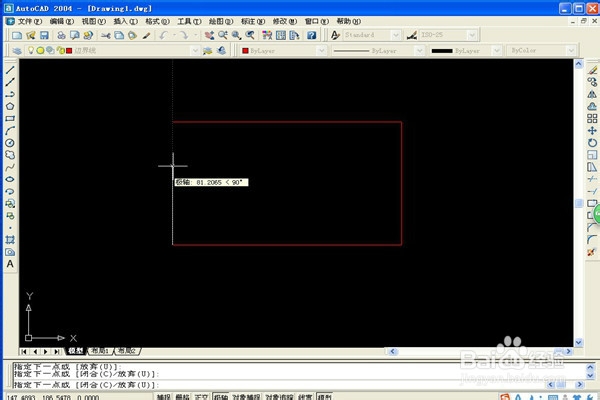1、打开 格式——图层 。
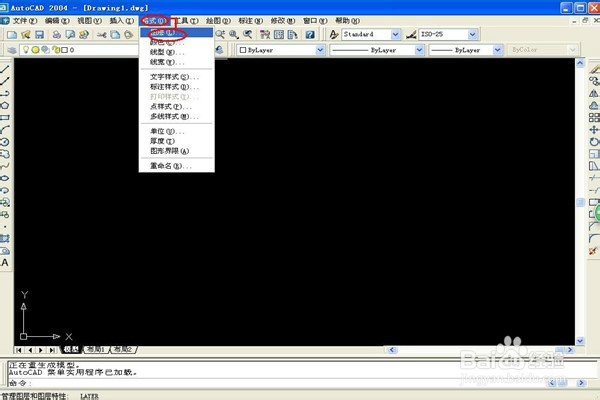
2、出现对话框后,点”新建“。

3、新建好的图层信息如下,下面根据自己的需要设置信息。

4、首先编辑图层名称,如”边界线“。然后选择颜色。如“红色”。
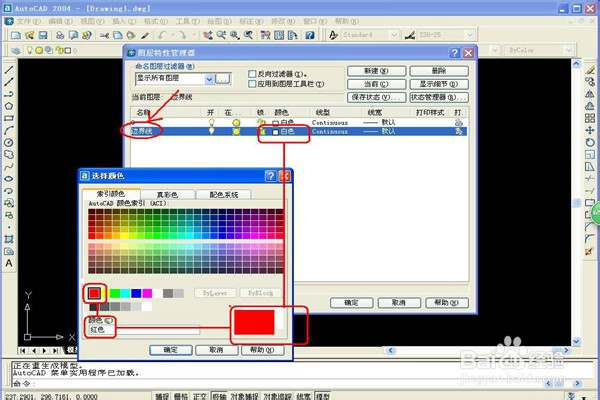
5、选择线性,在下面对话框点“加载”一项。
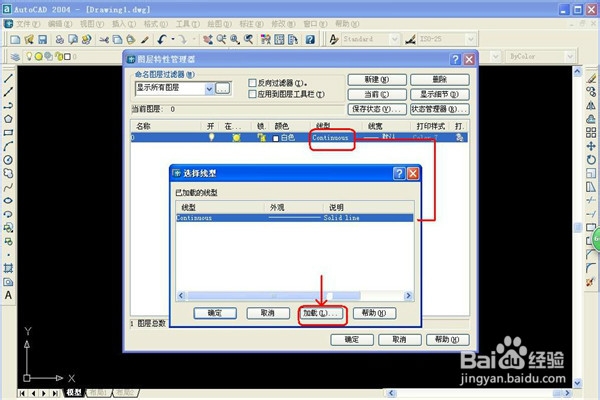
6、加载好后如下,滚动滑条,选择需要的线性。

7、选择线宽,一般“边界线”我们选择0.75mm,但是这里没有0.75mm,就选择了0.7mm。
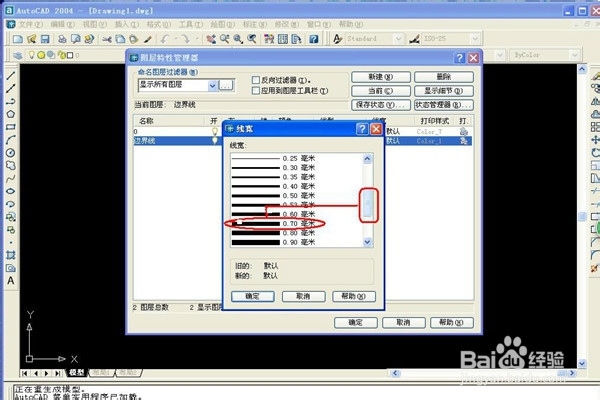
8、设置完成后,点击“完成”。
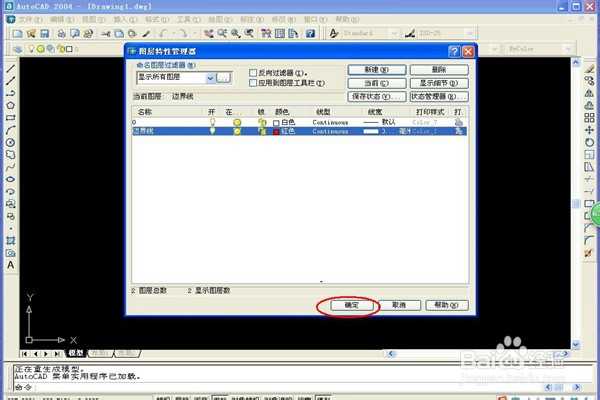
9、然后选中自己设置的图层。

10、试绘一个正方形,如图。(图层设置已经完成啦,如果设置其他图层用同样的方法。)